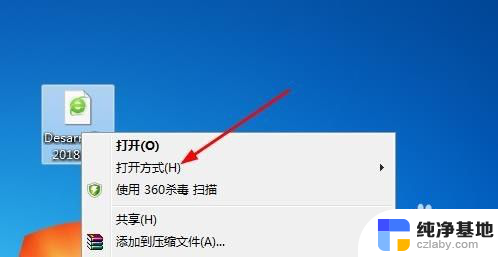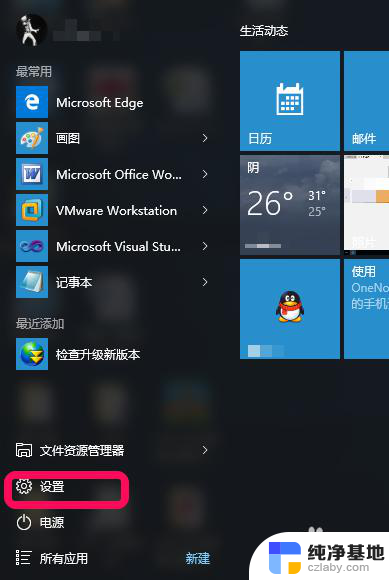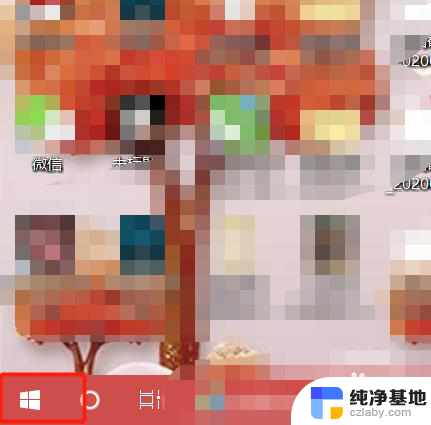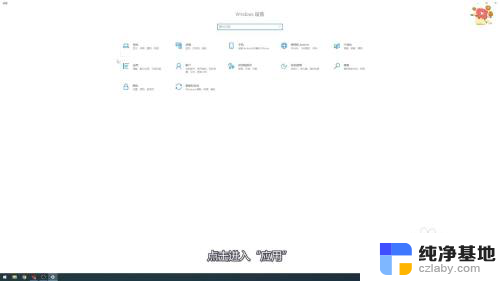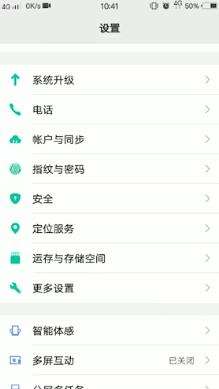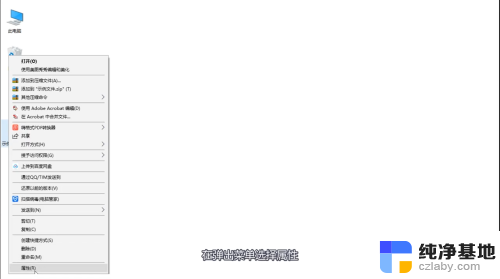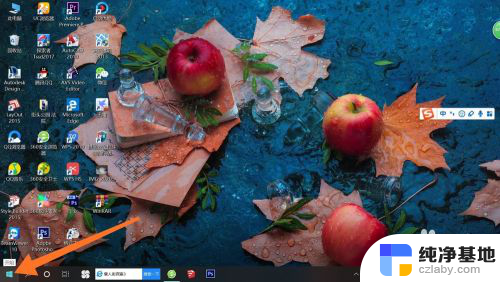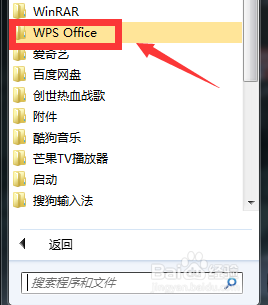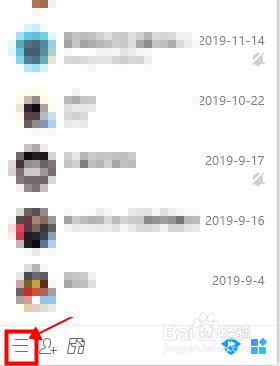cad如何设置默认打开方式
更新时间:2024-05-09 13:05:46作者:yang
CAD软件是一款广泛应用于工程设计和制图领域的专业软件,但是在使用过程中,我们经常会遇到需要更改默认打开方式的情况,为了方便大家更好地操作CAD软件,下面将介绍CAD如何设置默认打开方式的方法。通过简单的操作,我们可以轻松地设置CAD软件的默认打开方式,从而提高工作效率和便利性。让我们一起来学习如何进行CAD默认打开软件的设置吧!
操作方法:
1.我们先在浏览器搜索相应的CAD编辑软件下载安装到电脑端。如下图:
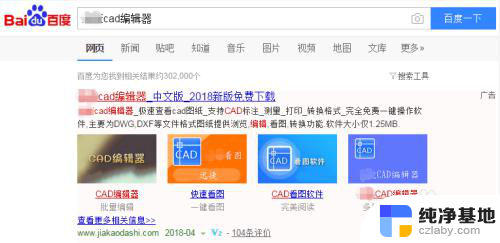
2.先找到需要打开的CAD图纸文件,将鼠标放在文件上,点击鼠标右键,在出现的下拉菜单中,选择“打开方式-选择默认程序”,之后会跳转出“打开方式”弹窗。如下图:
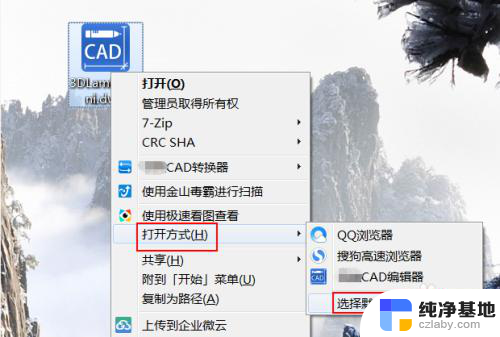
3.在跳转出的“打开方式”弹窗中,选择好用来打开此文件的程序。这里我们选择需要的CAD编辑软件,同时勾选“始终使用选择的程序打开这种文件”,就操作完成了。如下图:
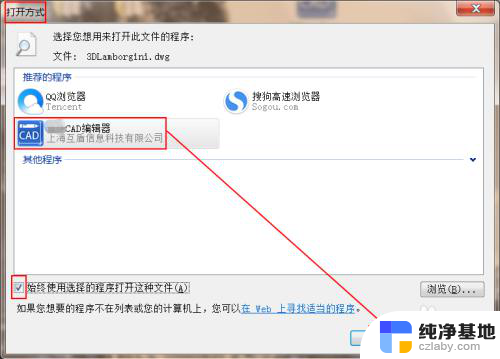

以上就是关于CAD如何设置默认打开方式的全部内容,如果有遇到相同情况的用户,可以按照以上方法解决。